Функция otg в телефоне samsung: как проверить есть ли эта функция, и как подключить кабель на android
как проверить есть ли эта функция, и как подключить кабель на android
 Один из самых великолепных и нужных функционалов системы android — поддержка otg. Что же такое OTG? Как его использовать? Может ли мой маленький android дать мне поддержку этой функции? В этой статье приводятся ответы на все эти вопросы простым языком, с минимальным количеством специальных терминов, чтобы каждый мог понять суть и продуктивность этой характеристики android.
Один из самых великолепных и нужных функционалов системы android — поддержка otg. Что же такое OTG? Как его использовать? Может ли мой маленький android дать мне поддержку этой функции? В этой статье приводятся ответы на все эти вопросы простым языком, с минимальным количеством специальных терминов, чтобы каждый мог понять суть и продуктивность этой характеристики android.
OTG в телефоне: что это и как работает?
OTG или USB-OTG (On-The-Go с английского языка) представляет собой расширение USB 2.0, которое позволяет гаджетам с портом USB использовать этот вход с большей гибкостью. Или, если говорить быстро и грубо, эта функция позволяет соединить любой гаджет к нашему смартфону, планшету с помощью порта USB, будь то цифровая камера, USB модем, клавиатура, мышь и другие. В результате подсоединенное к нашему гаджету устройство теряет свою «независимость» и мы получаем полноценный доступ к его функционалу, например, к любой информации, содержащейся в его памяти. Например, можно использовать OTG кабель для соединения смартфона с флеш-накопителем.
Представьте только, какие возможности открываются перед нами. Возможность подсоединить через OTG кабель жесткий диск к смартфону, и получить доступ ко всем, содержащимся в нем, фильмам и музыке в один момент. Или подсоединить смартфон к камере и использовать его в качестве дополнительной памяти, либо использовать в качестве обработчика фотографий.
С другой стороны, мы можем подумать и о мире видеоигр. Соединить наше устройство с DualShock или Xbox через блютуз не всегда просто, необходимо устанавливать дополнительные программы и так далее. Со смартфоном или планшетом, поддерживающим технологию USB OTG, мы можем подсоединить наш аппарат к указанным игровым устройствам и наслаждаться процессом игры, управляя персонажами собственноручно.
Можно также подключить наше устройство к принтеру и напечатать любые изображения, не устанавливая при этом каких-либо драйверов. Существует целый веер возможностей, которые вы можете самостоятельно опробовать.
Как пользоваться OTG кабелем
 Естественно, что не все что блестит — красиво. Наш android оснащен, как правило, микро USB входом, а большинство устройств, к которым можно получить доступ, оснащены портом USB. Поэтому нам и необходим кабель, как на предыдущей фотографии. Этот кабель USB OTG A-B позволяет нам соединять порт A (вход микро USB нашего гаджета) с портом B (флеш-накопитель). Этот кабель не стоит очень дорого. Действительно, если поискать в глобальной сети, то можно встретить огромное разнообразие цен и длин этих кабелей. Крупные компании по продажам электронных устройств обычно предлагают широкий каталог по выгодной цене.
Естественно, что не все что блестит — красиво. Наш android оснащен, как правило, микро USB входом, а большинство устройств, к которым можно получить доступ, оснащены портом USB. Поэтому нам и необходим кабель, как на предыдущей фотографии. Этот кабель USB OTG A-B позволяет нам соединять порт A (вход микро USB нашего гаджета) с портом B (флеш-накопитель). Этот кабель не стоит очень дорого. Действительно, если поискать в глобальной сети, то можно встретить огромное разнообразие цен и длин этих кабелей. Крупные компании по продажам электронных устройств обычно предлагают широкий каталог по выгодной цене.
Кабель USB OTG очень просто использовать, потому что его нужно просто подключить и готово! Однако, как было сказано выше, не все так просто, так как все аппараты нуждаются в источнике энергии, который будет заставлять их работать. И, естественно, если наше устройство не имеет заводской поддержки OTG, то даже подключив кабель и какое-либо устройство к нашему аппарату, не будет удивительным, что ничего не получилось. Отметим, что практически все электронные устройства работают от напряжения 5 В, и обычно это напряжение необходимо для подключения по USB порту, и если у нас нет заводской поддержки технологии USB OTG, то наш порт не сможет выдать необходимое напряжение и мы не сможем подключить к нему другое устройство.
Однако, даже в этом случае не нужно сдаваться, ведь существует решение любой проблемы. И если подсоединить дополнительный источник питания, то можно наслаждаться функционалом OTG, и наш гаджет будет видеть другие устройства. Такое соединение можно осуществить за счет так называемого кабеля HUB USB, то есть кабеля Y-образной формы, схема подключения которого достаточно проста.
Можно ли воспользоваться функционалом OTG на маленьком android?
Возможно, эта часть статьи самая «горькая», потому что не каждый android обладает указанной функцией, не каждый аппарат видит подключенные к нему устройства. К сожалению, также не существует официального списка, в котором можно найти свое устройство и выяснить окончательно, имеет ли оно поддержу OTG технологии или нет. Много различных гаджетов и устройств, поэтому тяжело сделать единый список. Лучшим способом понять, поддерживает ли наше устройство функцию OTG USB — это зайти на специальный форум и выяснить это. Наиболее известные форумы представлены в списке ниже:
- XDA
- AndroidCentral
- HTCMania
На этих форумах можно получить ответы на многие вопросы, и если наше устройство поддерживает указанную технологию, то здесь можно найти ответ на вопрос, как активировать эту функцию поддержки.
Единственное, что можно привести в этой статье, так это небольшой список устройств, которые поддерживают OTG в той или иной степени, и без проблем видят подключенные к ним электронные устройства:
 Samsung Galaxy S3, S2, S
Samsung Galaxy S3, S2, S- Samsung Galaxy Note, Note II
- Samsung Galaxy Tab2 7.0 (P3100), Tab 10.1, Camera
- Nexus One, S, 4, 7, 10
- HTC Desire, One X, One S
- Sony Xperia S, P, U, Miro, Acro S, Go, Pro, Tipo, Sola, Arc S, Arc, Neo V, Play
- Sony Tablet S
- Acer Iconia Tab A200, Tab A500
- Motorola RAZR, Atrix, Xoom, Xoom 2
- Все модели BQ кроме Davinci, Darwin и Voltaire
- некоторые китайские планшеты
Конечно же, существуют тысячи устройств, поддерживающих технологию OTG. В списке приведены лишь самые популярные из них. Поэтому ваше устройство может поддерживать OTG и не находиться в этом списке.
В качестве заключения
Технология USB OTG открывает нам большие возможности. Обычно мы носим в кармане наш миникомпьютер, который мы продолжаем называть телефоном, хотя все чаще мы его используем не в качестве телефона. Этот мини персональный компьютер с экраном пять дюймов, соединенный через какой-либо кабель с нашим автомобилем, громкоговорителем или другим устройством, и имея в своей памяти хороший фильм, может превратить ночь даже на горной вершине в незабываемое времяпрепровождение.
как включить, если смартфон не поддерживает, принцип работы, пошаговая инструкция
Развитие технологий позволяет мобильным устройствам догонять персональные компьютеры и ноутбуки по своим функциональным возможностям. Однако существуют некоторые опции, которые данные устройства все же не способны осуществлять: например, к телефону нельзя подключить флэшку, мышь или принтер, если он не поддерживает специальную функцию для этого – OTG.
Что такое OTG на Андроид
Функция OTG позволяет связывать между собой периферийные устройства без использования ПК как посредника. При этом, каждое из этих устройств может выступать и в роли хоста, и в роли периферии.
OTG открывает множество полезных возможностей. Так, например, подключив жесткий диск к смартфону, открывается доступ ко всей информации находящейся на нем: от музыки до фотографий и фильмов. Присоединив камеру к смартфону, можно использовать его память как дополнительную, просматривать и редактировать получившиеся фотографии.

Так как все смартфоны Андроид имеют разъёмы micro-USB или Type-C, а подключаемые устройства, в основном, USB type a, то для их соединения используют специальные OTG переходники или адаптеры, кто как называет.
Читайте также: Что делать, если вылетают приложения на Android
Как узнать, есть ли в смартфоне OTG
Данная функция поддерживается на телефонах версии Android 2.3 и выше. Однако некоторые производители просто игнорируют установку специального программного обеспечения, чтобы снизить стоимость смартфона и расход аккумулятора. Самый простой способ проверить наличие OTG – осмотреть заводскую коробку телефона. Ищите специальный логотип, который может содержать соответствующие аббревиатуру. Если же вы ничего не нашли, то попробуйте просмотреть полный список характеристик смартфона, где должен быть пункт, содержащий фразу USB Host. Наконец, проверить поддерживает ли ваше устройства OTG или нет можно загрузив специальную утилиту USB OTG Checker из Play Market, которая быстро даст вам нужный ответ.
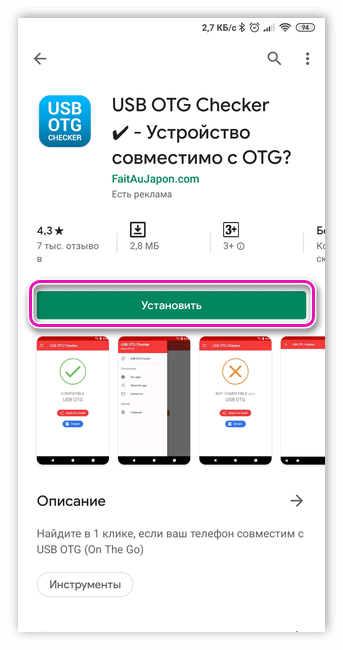
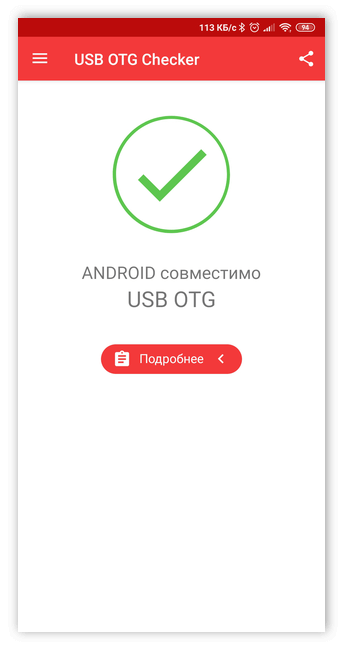
Необходимые компоненты для работы OTG
Когда вы убедились в том, что ваш телефон поддерживает OTG, дело остается за малым. Для того, чтобы начать использование, достаточно приобрести специальный OTG-кабель, который продается в любом специализированном магазине и стоит недорого. Подключив этот кабель, обычно, сразу же происходят соответствующие изменения на дисплее.

Основной функционал (что можно подключить через OTG)
С помощью OTG к телефону можно подключать любые устройства с выходом USB:
- Клавиатуры.
- Флешки.
- Жесткие диски.
- Мыши.
- Джойстики.
- Принтеры и прочее.
При подключении флешки, например, на экране телефона должен открыться файловый менеджер, который даст доступ к информации хранящейся на носителе. Внешние накопители, пожалуй, являются самыми актуальными девайсами при использовании OTG. С их помощью вы можете значительно увеличить хранилище для хранения информации.

Другим популярным способом использования OTG среди пользователей Андроида является подключение к USB-модемам. И правда, ведь можно не переплачивать деньги за мобильный интернет, а хорошенько разобравшись, сидеть в интернете через модем. Однако сделать это «легальным» образом не получится и придется никнуть в соответствующий софт, чтобы найти обходные пути в устройстве Андроид.

Подключив геймпад к телефону, можно с помощью него играть в игры, разнообразив, таким образом, свой досуг. Однако не все видеоигры поддерживают такое и с этим уже ничего не поделать. После присоединения мыши, на экране Андроид моментально появляется знакомый курсор, с которым программы можно запускать двойным щелчком.

Очень часто вбивать много текста быстро бывает сложно на, как правило, небольшой встроенной сенсорной клавиатуре телефона и тут OTG снова существенно облегчит задачу. Подключив физическую клавиатуру к смартфону, вы можете с легкостью набирать текст на лекции, отвечать хейтерам в комментариях или писать новую главу в своих мемуарах.

Не у всех дома стоят свежие модели принтеров, оборудованные Wi-Fi модулем. В таком случае, принтер можно подключить через OTG-кабель и печатать нужные документы через смартфон.

Если в процессе фотосессии, вам нужно отредактировать фотографию и выложить ее в социальные сети, либо срочным образом отправить кому-либо через мессенджер, то тут снова на помощь придет функция OTG. Подключив телефон к фотоаппарату, вы мгновенно сможете получить доступ к фотографиям, через тот же файловый менеджер. Более того, через телефон можно контролировать различные настройки фотоаппарата, менять фокусировку, подстраивать нужные параметры и так далее.

Нет предела фантазии в этом деле и если вам совсем станет скучно, то с помощью OTG можно присоединить один телефон к другому. Произойдет то, что телефоны смогут заряжать друг друга, что тоже, кстати, может пригодиться, если источника питания нигде больше не найти.
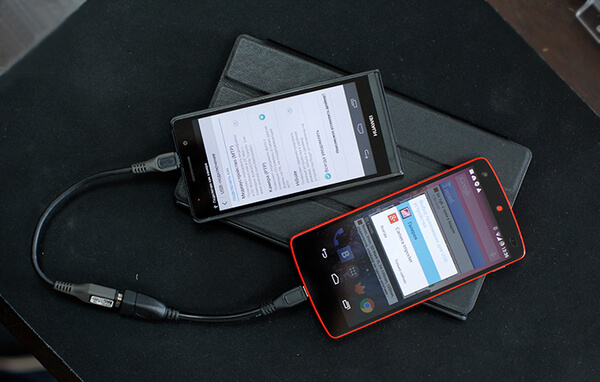
Что делать, если телефон не поддерживает OTG
Возникают случаи, когда по каким-либо причинам пользователь не может воспользоваться функцией OTG на своем смартфоне. Это может происходить по разным причинам, одной из них, как упоминалось ранее, является тот факт, что устройство просто на просто не поддерживает такую опцию.
Однако случается и то, что нужная прошивка в телефоне есть, но при подключении кабеля, никаких изменений не происходит. Причин этому может быть несколько:
- OTG-кабель имеет повреждения и просто вышел из строя.
- Разъем телефона с механическими неполадками.
- Подключаемый накопитель носит слишком большой объем.
- В случае, если смартфон не видит подключаемую флешку, возможно, что файловая система имеет форматы NTFS, ExFat, HPFS, которые нужно отформатировать на FAT32

С механическими проблемами в устройстве телефона, лучше обращаться в сервисный центр и не пытаться починить его своими усилиями. Если же устройство не видит слишком большой объем файлов, то имеет смысл сменить гаджет на версию поновее.
Технология OTG является очень полезной и многогранной, которая в некоторых случаях способна существенно облегчить выполнение поставленных задач.
OTG в телефоне: что это за функция
Выбирая новый телефон или смартфон, пользователи часто обнаруживают в характеристиках такой термин как поддержка USB OTG. Информация о данной функции не слишком распространена, поэтому большинство пользователей не знают, что такое OTG в телефоне и для чего оно используется. Если вы также впервые встретили данный термин, то предлагаем ознакомиться с нашим материалом.
Что такое OTG в телефоне
 При подключении одного устройства к другому при помощи USB интерфейса одно устройство всегда должно быть основным, а другое периферийным. Но, мобильные устройства (смартфоны, телефоны, фотоаппараты) в зависимости от ситуации должны быть то основным устройством, то периферийным.
При подключении одного устройства к другому при помощи USB интерфейса одно устройство всегда должно быть основным, а другое периферийным. Но, мобильные устройства (смартфоны, телефоны, фотоаппараты) в зависимости от ситуации должны быть то основным устройством, то периферийным.
Например, если вы подключаете смартфон к компьютеру, то он должен стать периферийным устройством, но если вы подключаете к смартфону какое-то внешнее устройство, то смартфон должен стать основным, а подключаемое устройство – периферийным. Схожая ситуация с фотоаппаратами, при подключении фотоаппарата к компьютеру он должен стать периферийным устройством, а при его подключении к принтеру – основным.
Для реализации подобных схем подключения была разработана функция USB On-The-Go, которую также называют USB OTG или просто OTG. Данная функция является частью протокола USB 2.0 и позволяет упростить подключение различных USB устройств друг к другу без использования компьютера. При подключении двух устройств по USB функция OTG определяет, какое устройство будет основным. Именно это устройство в дальнейшем будет управлять вторым устройством и снабжать его электропитанием.
Для чего нужен на OTG в телефоне
Теперь рассмотрим несколько практичных примеров для чего может использоваться функция OTG в телефоне.
- Подключение флешки или жесткого диска. Если ваш телефон поддерживает функцию USB OTG, то вы можете подключить к нему флеш-накопитель или внешний жесткий диск, точно также как к обычному компьютеру или ноутбуку. При этом вы получите доступ ко всему содержимому подключенного диска прямо с вашего смартфона.

- Подключение мышки и клавиатуры. Еще одно типичное использование функции USB OTG в телефоне – это подключение мышки с клавиатурой. Используя OTG, вы можете подключить эти периферийные устройства к своему смартфону и работать с ним как с настольным ПК, используя клавиатуру для набора текста, а мышку для перемещения курсора.
- Подключение геймпада. Если вы любитель мобильных игр, то вам наверняка будет интересно попробовать поиграть в любимые игры с геймпадом. Благодаря OTG это также можно реализовать.
- Подключение принтера. Данная возможность будет особенно полезна ученикам и студентам, которые постоянно фотографируют на свой телефон расписание занятий и учебные материалы. Подключив принтер к смартфону через OTG появляется возможность распечатывать фотографии, не передавая их на компьютер.
- Подключение 3G или LTE-модема. Возможность подключать модемы будет полезна для планшетных компьютеров без сотовой связи. Если подключить к такому планшету 3G/LTE адаптер через OTG, то можно обеспечить его доступом к мобильному интернету.
- Управление зеркальной фотокамерой. USB OTG можно даже использовать для управления другими устройствами. Например, если вы фотограф, то вы можете подключить свой телефон к зеркальной камере и использовать его экран как видоискатель.
Как видите, функция OTG значительно расширяет возможности мобильного телефона. Во многих случаях, благодаря OTG можно обойтись без использования полноценного компьютера, решив проблему только с помощью смартфона и внешнего USB устройства.
Как пользоваться USB OTG на телефоне
Для того чтобы воспользоваться возможностями USB OTG ваш телефон должен поддерживать данную функцию. Изучите технические характеристики вашего мобильного устройства, если там указана поддержка OTG, то все будет работать. Важно отметить, что в этом вопросе лучше не доверять приложениям, которые проверяют ваше устройство на совместимость с OTG, так как они могут ошибаться. Найдите официальную информацию от производителя вашего смартфона, только так можно быть уверенным, что телефон действительно поддерживает OTG.
Кроме поддержки со стороны телефона, вам еще понадобится специальный кабель-переходник, который также называют просто OTG-кабелем. Такой кабель иногда идет в комплекте с устройством, но чаще всего его нужно покупать самостоятельно. При выборе OTG-кабеля обращайте внимание на то, какой USB разъем используется на вашем телефоне. Если у вас телефон с microUSB разъемом, то вам нужен OTG-кабель с разъемами microUSB и USB Type A (как на фото внизу).

Если же на вашем телефоне используется новый USB Type C разъем, то вам нужен OTG-кабель с разъемами USB Type C и USB Type A (как на фото внизу).

Также обращайте внимание на количество выходов, которые предлагает OTG-кабель. Если вы планируете подключать только одно устройство (например, только флеш-накопитель), то вам подойдет кабель с одним выходом. Если же вы хотите подключить через OTG сразу несколько устройств (например, мышку и клавиатуру), то вам нужен кабель с несколькими выходами. Такие кабели также называют OTG-хабами.

Сам процесс подключения USB устройства к телефону через OTG очень прост. Например, вы подключаете компьютерную мышку. В этом случае вам нужно просто подключить OTG кабель к телефону, а мышку к OTG кабелю. После этого телефон должен определить подключенное устройство, и оно должно начать работать автоматически.
Нужно отметить, что в некоторых случаях для корректной работы подключенного устройства нужно будет поставить на телефон специальное приложение. Так при подключении зеркальной фотокамеры вам понадобится приложение DSLR Controller.
Как включить OTG на телефоне Андроид?
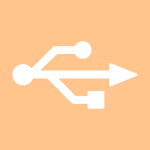
С помощью технологии OTG (расшифровывается как On The Go) вы можете подключать к своему смартфону различные устройства. Например, вы можете подключить мышку или карту памяти. И то, и другое должно работать, но только при условии, что смартфон поддерживает OTG. К счастью, эту технологию поддерживают почти все современные сенсорные устройства. Вопрос — как пользоваться OTG, как включить эту функцию?
А никак ее не надо включать, просто подключите устройство к смартфону. Для этого вам понадобится кабель OTG. В нашем примере — micro USB, но в продаже есть и версии USB Type-C. Вот наш:

Берем смартфон, одной стороной к нему подключаем OTG-кабель, а к другой стороне кабеля — устройство. Пусть будет карта памяти для примера.

OTG поддерживается устройством — на экране сразу же видим такое сообщение:
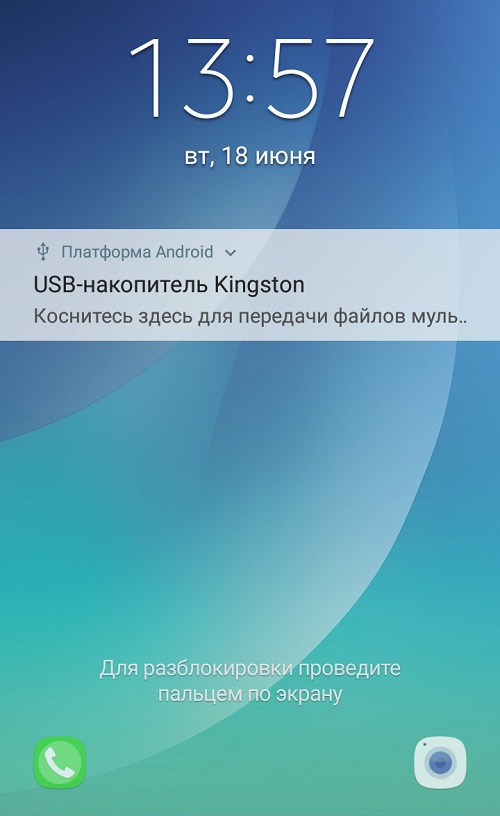
Открываем любой файловый менеджер, видим карту памяти.
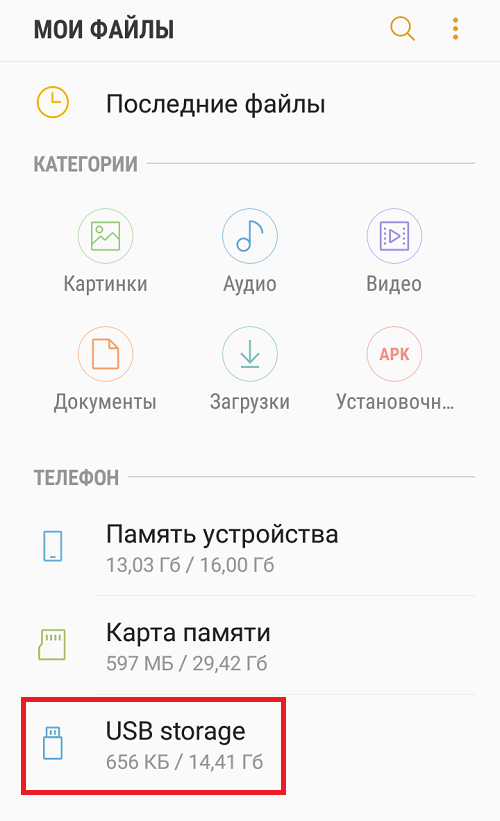
Открываем ее, после чего работаем с файлами на флешке — проще некуда.
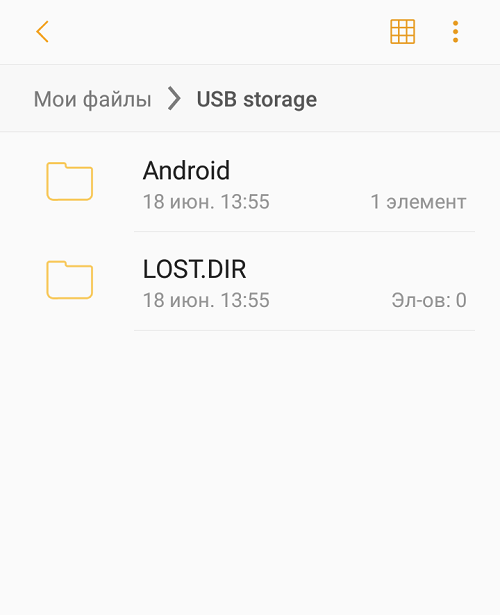
Видеоинструкция
А что, если нужно подключить другое устройство, например, мышку? Действуете точно также, только вместо флешки подключаете мышку.

Курсор появляется через секунду после подключения мыши.
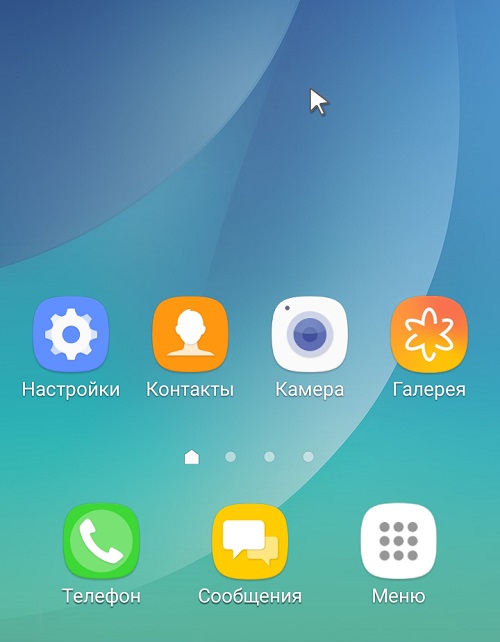
Вот так просто работает OTG.
12 способов использовать OTG-переходник со смартфоном — Лайфхакер
Казалось бы, USB‑кабель, идущий в комплекте со смартфоном, можно использовать для двух целей: заряжать через него свой девайс и копировать фотографии и прочее добро на компьютер. Но если вы обзаведётесь OTG‑переходником (например, таким), сможете выполнять гораздо больше интересных действий.
1. Зарядка другого смартфона
 blackzheep / Depositphotos
blackzheep / Depositphotos
Звучит безумно, но вы можете зарядить один смартфон от другого, если под рукой нет пауэрбанка. От планшетов тоже можно подпитываться.
Всё просто: подключите OTG‑переходник к тому гаджету, от которого хотите зарядиться, а к нему подсоедините ваш смартфон через обычный USB‑кабель. Устройство с OTG будет служить источником питания, а подключённое через провод перейдёт в режим зарядки.
2. Запись голоса
Предположим, вы хотите записать голоса или звуки на смартфон, но вас категорически не устраивает качество встроенного микрофона. В таком случае можно подключить к устройству профессиональный микрофон по USB через OTG‑кабель.
3. Подключение музыкальных инструментов
 Stephen Drake / Wikipedia
Stephen Drake / Wikipedia
Вы можете записывать на смартфон не только голос, но и музыку. С помощью OTG‑переходника и USB‑кабеля подключите MIDI‑контроллер к устройству. Затем установите какое‑нибудь приложение для сочинения музыки, например TouchDAW. И начинайте творить. Лавры нового Бетховена ждут вас.

Разработчик:
npx
Цена:
Бесплатно
4. Игра на геймпаде
Многие люди, не обладая мощным компьютером или консолью, играют на смартфоне. Управление в мобильных играх оставляет желать лучшего, но его можно сделать удобнее, подключив к смартфону геймпад.
Беспроводные модели подключаются по Bluetooth без лишних телодвижений. А если у вас завалялся проводной, попробуйте подключить его к смартфону через OTG‑переходник.
5. Работа с мышью и клавиатурой
Печатать на сенсорных экранах легко, когда речь идёт о коротких сообщениях. Но работа с длинными текстами превращается в муку. Подключите к устройству USB‑клавиатуру через OTG, загрузите мобильный офисный пакет, и будете печатать куда быстрее.
Аналогично к смартфону можно подключить и мышь. Пригодится, если вам тяжело выделять текст или выбирать мелкие объекты на страничке в браузере. Или если ваш экран не работает и нужно перенести данные с повреждённого смартфона.
К сожалению, вряд ли через OTG будут функционировать USB‑концентраторы. Так что если на смартфоне или планшете нужно использовать мышь с клавиатурой одновременно, купите устройство два в одном вроде такого.
6. Использование других USB‑аксессуаров
Существует огромное количество аксессуаров, которые питаются через USB: светодиодные подсветки, портативные мини‑вентиляторы, зубные щётки и так далее. И все эти гаджеты запросто можно подключить к смартфону через OTG‑переходник, чтобы запитать их от его аккумулятора.
7. Подключение к LAN
 yuliang11 / Depositphotos
yuliang11 / Depositphotos
Вы можете сказать, что подсоединять смартфон к кабелю локальной сети — это нонсенс, ведь существует такая штука, как Wi‑Fi. Но иногда ему не хватает скорости и стабильности. Предположим, вы хотите оставить ваш смартфон или планшет качать торренты. Подключите к нему через OTG внешний Ethernet‑адаптер вроде такого, и загрузите все сезоны любимого сериала за полчаса — главное, чтобы памяти хватило.
8. Использование USB‑модема
Если у вас есть планшет, не оснащённый модулем мобильной связи, к нему можно подключить внешний 3G/4G USB‑модем через OTG. Так у вас появится интернет даже там, где нет Wi‑Fi. Для управления передачей данных можно использовать приложение PPP Widget 3. Но учтите, ему понадобится root‑доступ.

Цена:
Бесплатно
9. Печать прямо со смартфона
Если вы не используете так называемую облачную печать, то можете подключить принтер напрямую к смартфону через OTG. Для этого вам понадобится установить приложение PrinterShare. И можете распечатывать документы и фотографии без перебрасывания их на компьютер.

Цена:
Бесплатно
10. Подключение внешней камеры
@Jorrit Jongma / YouTube
Какими бы продвинутыми ни становились камеры мобильных устройств, с качественными зеркалками им пока что не сравниться. Но это не значит, что смартфон бесполезен для заядлых фотографов.
Подключите камеру к гаджету через OTG, и сможете перебрасывать с неё снимки прямо в память устройства, а также на месте редактировать их с помощью какого‑нибудь мобильного приложения.
Кроме того, программа DSLR Controller позволит вам управлять камерой с подключённого к ней смартфона и использовать экран в качестве видоискателя.

11. Просмотр файлов с внешних носителей
 Nomadsoul1 / Depositphotos
Nomadsoul1 / Depositphotos
Чаще всего OTG‑переходники используются, чтобы подключать к смартфонам и планшетам флеш‑накопители. Но, кроме того, с их помощью вы можете подсоединять и внешние жёсткие диски! Правда, не факт, что вам хватит питания, передаваемого по OTG. Идеально будет, если внешний диск использует отдельные разъёмы для зарядки и передачи данных.
12. Передача данных с других телефонов
Когда у вас современный смартфон, нет ничего проще, чем перебросить контакты и заметки с одного устройства на другое без всяких кабелей. Но, допустим, у вас какой‑нибудь старенький Blackberry, который и не слышал про облачную синхронизацию.
В этом случае подключите его к своему новому смартфону через OTG‑кабель и установите приложение для копирования данных, например Samsung Smart Switch Mobile или его аналоги от производителя вашего телефона. И данные будут перенесены со старого устройства на новое.

Цена:
Бесплатно
Читайте также
🧐
Что такое OTG в смартфоне, какие модели поддерживают, как подключить


Здравствуйте. Сегодня хочу провести небольшой «ликбез» и поделиться информацией о том, что такое OTG в смартфоне – назначение функции, какие модели мобильных устройств её поддерживают, как правильно подключить внешние приспособления. Думаю, тема будет интересна многим владельцам современных гаджетов с операционной системой Андроид (и не только).
СОДЕРЖАНИЕ СТАТЬИ:
Что за технология?
Аббревиатура OTG расшифровывается как «On The Go» (на лету). Суть функционала сводится к тому, что Вам предоставляется возможность напрямую подсоединять к телефону / планшету любые USB приспособления: компьютерную мышь, клавиатуру, флешки, игровые манипуляторы, веб-камеры и т.д.


Поскольку в компактных гаджетах нет полноценного входа USB, нужно использовать специальный кабель OTG. Но важно понимать, что интегрируемое устройство будет подпитываться энергией от смартфона, что приведет к более быстрому разряду аккумуляторной батареи.
Такой подход позволяет существенно расширить возможности девайса, упростить управление интерфейсом.
Пример из жизни. У меня есть приставка Android TV Box, которая размерами и формой напоминает спичечный коробок. К телевизору она подключается с помощью разъема HDMI и выводит на экран оболочку Андроид со всеми нужными мне приложениями. Поскольку это не телефон, и сенсорного дисплея нет, то управлять приходится с помощью беспроводной мышки, передатчик которой вставляется в OTG порт приставки. Туда же можно вставлять флешку и просматривать её содержимое. Удобно, согласитесь!
Смартфоны, поддерживающие OTG
Я не буду перечислять все модели поименно, поскольку в этом нет смысла. Дело в том, что данная технология поддерживается всеми телефонами, на которых установлена ОС Android версии 2.3 и выше. Но это в теории. На практике ситуация чуть другая. Многие производители исключают соответствующее программное обеспечение из прошивки, чтобы снизить энергопотребление. Такая ситуация характерна для дешевых китайских брендов (копии «айфонов» и прочих известных моделей).
А вот известные компании оставляют этот функционал, понимая, насколько он способен упростить жизнь пользователям. Если намерены приобрести новый планшет, то можно узнать необходимую информацию на официальном сайте, или от консультантов магазина.
Еще один важный момент, о котором стоит знать. Если смартфон не видит OTG кабель, попробуйте подсоединить его к другому девайсу. Иди же используйте другой шнурок. В некоторых случаях владельцы устройств пытаются подсоединить обычный USB переходник, который имеет совершенно иную распайку (хотя внешне выглядит так же):


Области применения
Сейчас я чуть подробнее расскажу, какие именно приспособления можно подключать. При этом на экране должно отобразиться уведомление об успешном статусе операции.
- Флэшка / кардридер. Это самый распространённый вариант использования технологии. Вы можете не только просматривать содержимое накопителей, но и переносить его в память телефона, редактировать, отправлять файлы на внешний «диск». Принцип такой же, как при подключении носителя к компьютеру.


Как подключить флешку к смартфону через OTG? Всё очень просто – вставляем один конец кабеля («папа») в micro-USB разъем гаджета («мама»). А на втором конце шнура будет полноценный вход для внешнего накопителя.
Стоит отметить, что не всегда файлы и папки отображаются в стандартном менеджере. Поэтому. Лучше использовать сторонние приложения, наподобие ES Проводник.
По поводу жесткого диска HDD / SSD: такие вещи очень «прожорливые» и быстро посадят Ваш аккумулятор. Поэтому, если и надумаете соединять нечто подобное, то придется использовать дополнительное питание.
- Клавиатура. Весьма актуальная фишка, если у Вас планшет с большой диагональю. Подключив клавиатуру, Вы превратите его в некое подобие нетбука, сможете быстрее набирать текст в мессенджерах или рабочей переписке Gmail.
- Мышь. Об этом варианте применения я говорил выше. Не вижу особого смысла соединять мышку с мобильным телефоном, поскольку на небольшом экране удобнее «тапать» пальцем, чем искать глазами маленький курсор. Ну, каждый имеет свое мнение по этому поводу.


- USB Hub. Если хотите одновременно подсоединить к планшету несколько приспособлений, то без хаба Вам не обойтись. Но не забывайте, что энергопотребление при этом увеличиться в несколько раз. Потом не удивляйтесь, что батарея быстро села.


- Игровой контроллер (Game Pad). Геймеры должны сказать «спасибо» разработчикам функции OTG, поскольку с её помощью можно подконнектить джойстик к «смарту» и играть в шутеры, гонки и прочие современные «шедевры».


- Другой Android девайс. Это весьма извращенный способ применения технологии. Но некоторые им активно пользуются. То есть, можно использовать один из телефонов (с большей емкостью аккумулятора) в качестве источника питания (для подзарядки). Но иногда на экране появляется выбор различных режимов (зависит от модели), наподобие просмотра файловой системы, использования в качестве мультимедийного проигрывателя, передача данных.


Теперь Вы лучше разбираетесь в теме «Что такое OTG в смартфоне» и можете делиться полезной информацией с другими. Все вопросы размещайте в комментариях к обзору.
[content-egg module=Youtube]
С уважением, Виктор!
Что такое OTG в телефоне?

На самом деле про OTG мы уже не раз упоминали на страницах нашего сайта, а вы, уважаемые пользователи, наверняка частенько встречали эту аббревиатуру, когда читали о характеристиках того или иного смартфона. Что такое этот самый OTG?
USB OTG (от английского On-The-Go) — это функция USB, которая предназначена для легкого соединения USB-устройств друг с другом без необходимости использования компьютера. На практике это означает, что два устройства, которые поддерживают данную функцию, можно подключить друг к другу напрямую. Например, у вас есть фотоаппарат и вы хотите распечатать фотографии. Вам необязательно подключать его к компьютеру, можно подключить сразу к принтеру и распечатать фотографии. Правда, в большинстве случаев все гораздо проще и OTG обычно используется для того, чтобы подключить флешку к смартфону или планшету с помощью USB — в этом случае можно считывать данные прямо с флеш-карты. Например, можно запустить фильм на экране устройства, который в свою очередь был загружен на карту памяти.
Для подключения используется OTG-кабель. Он недорогой и выглядит вот каким образом:

Встречаются и OTG-хабы, которые позволяют подключать несколько различных устройств!

Как мы выяснили выше, не обязательно подключать только лишь флешку. К тем же планшетам и даже смартфонам люди нередко подключают мышку. И она работает!

Что касается жестких дисков, то их можно подключить к смартфону или планшету, но только при том условии, что они питаются от сети, поскольку требуют больших энерговложений.
Видеоинструкция
Какие смартфоны поддерживают функцию OTG?
На самом деле сегодня эту функцию поддерживает большая часть смартфонов и даже планшетов, поэтому представлять список моделей не имеет смысла — он займет не одну и даже не две страницы.
И все же посоветуем вам внимательно читать характеристики при выборе устройства. Если вам необходима поддержка OTG, не поленитесь узнать о ней заранее, чтобы потом не кусать локти.
| Samsung Galaxy S20 | Есть |
| Samsung Галактика S20 5G | Есть |
| Samsung Галактика S20 + | Есть |
| Samsung Галактика S20 5G | Есть |
| Samsung Galaxy S20 Ультра | Есть |
| Samsung Galaxy S20 Ультра 5G | Есть |
| Samsung Galaxy Note10 Lite | Есть |
| Samsung Галактика M31 | Есть |
| Samsung Galaxy M21 | Есть |
| Samsung Galaxy A51 | Есть |
| Samsung Galaxy A71 | Есть |
| Samsung Galaxy A01 | Есть |
| Samsung Galaxy A11 | Есть |
| Samsung Galaxy A41 | Есть |
| Samsung Galaxy A31 | Есть |
| Samsung Galaxy Tab A 8.0 (2019) | Есть |
| Samsung Galaxy Tab S6 | Есть |
| Samsung Galaxy Tab Active Pro | Есть |
| Samsung Galaxy Tab S6 5G | Есть |
| Samsung Galaxy Xcover Pro | Есть |
| Samsung Galaxy S10 Lite | Есть |
| Samsung Galaxy Xcover FieldPro | Есть |
| Samsung Galaxy A2 Core | Есть |
| Samsung Galaxy A10e | Есть |
| Samsung Galaxy A10s | Есть |
| Samsung Galaxy Note10 | Есть |
| Samsung Galaxy Note10 5G | Есть |
| Samsung Galaxy Note10 + | Есть |
| Samsung Galaxy Note10 + 5G | Есть |
| Samsung Galaxy A50s | Есть |
| Samsung Galaxy A30s | Есть |
| Samsung Galaxy A90 5G | Есть |
| Samsung Galaxy Fold | Есть |
| Samsung Galaxy Fold 5G | Есть |
| Samsung Galaxy M10s | Есть |
| Samsung Galaxy M30s | Есть |
| Samsung Galaxy A20s | Есть |
| Samsung Galaxy A70s | Есть |
| Samsung Galaxy S10 5G | Есть |
| Samsung Galaxy S10 | Есть |
| Samsung Galaxy S10e | Есть |
| Samsung Galaxy S10 Plus | Есть |
| Samsung Galaxy A10 | Есть |
| Samsung Galaxy A20 | Есть |
| Samsung Galaxy A20e | Есть |
| Samsung Galaxy A30 | Есть |
| Samsung Galaxy A40 | Есть |
| Samsung Galaxy A50 | Есть |
| Samsung Galaxy A60 | Есть |
| Samsung Galaxy A70 | Есть |
| Samsung Galaxy A80 | Есть |
| Samsung Галактика M40 | Есть |
| Samsung Galaxy M30 | Есть |
| Samsung Galaxy M20 | Есть |
| Samsung Galaxy M10 | Есть |
| Samsung Galaxy Tab Advanced2 | Есть |
| Samsung Galaxy Tab A 8.0 (2018) | Есть |
| Samsung Galaxy Tab S4 10,5 | Есть |
| Samsung Galaxy Tab A 8.0 и S Pen (2019) | Есть |
| Samsung Galaxy Tab A 10.1 (2019) | Есть |
| Samsung Galaxy Tab S5e | Есть |
| Samsung Galaxy Note9 | Есть |
| Samsung Galaxy A8 Star (A9 Star) | Есть |
| Samsung Galaxy S9 | Есть |
| Samsung Галактика S9 + | Есть |
| Samsung Galaxy S Light Люкс | Есть |
| Samsung Galaxy S8 Активный | Есть |
| Samsung Galaxy Note FE | Есть |
| Samsung Galaxy Note8 | Есть |
| Samsung Galaxy A6 (2018) | Есть |
| Samsung Galaxy A7 (2018) | Есть |
| Samsung Galaxy A9 (2018) | Есть |
| Samsung Galaxy A6s | Есть |
| Samsung Galaxy A8s | Есть |
| Samsung Galaxy On6 | Есть |
| Samsung Galaxy J2 Pro (2018) | Есть |
| Samsung Галактика J7 Prime 2 | Есть |
| Samsung Galaxy J7 Duo | Есть |
| Samsung Галактика J4 | Есть |
| Samsung Галактика J6 | Есть |
| Samsung Galaxy J3 (2018) | Есть |
| Samsung Галактика J8 | Есть |
| Samsung Galaxy J7 (2018) | Есть |
| Samsung Galaxy J2 Core | Есть |
| Samsung Галактика J4 + | Есть |
| Samsung Галактика J6 + | Есть |
| Samsung Galaxy J4 Core | Есть |
| Samsung Galaxy Tab A 10.5 | Есть |
| Samsung Galaxy Tab S4 10,5 | Есть |
| Samsung Галактика S8 | Есть |
| Samsung Галактика S8 + | Есть |
| Samsung Galaxy C9 Pro | Есть |
| Samsung Галактика C7 | Есть |
| Samsung Galaxy S7 Edge | Есть |
| Samsung Galaxy S7 | Есть |
| Samsung Galaxy S6 Edge + | Есть |
| Samsung Galaxy S6 Edge | Есть |
| Samsung Галактика S6 | Есть |
| Samsung Galaxy On7 Pro | Есть |
| Samsung Galaxy On7 (Все варианты) | Есть |
| Samsung Galaxy On8 (Все варианты) | Есть |
| Samsung Galaxy On5 (Все варианты) | Есть |
| Samsung Galaxy J7 (Все варианты) | Есть |
| Samsung Galaxy J5 Prime (Все варианты) | Есть |
| Samsung Galaxy J5 (Все варианты) | Есть |
| Samsung Galaxy E7 (Все варианты) | № |
| Samsung Galaxy E5 (Все варианты) | № |
| Samsung Galaxy A9 (Все варианты) | Есть |
| Samsung Galaxy A8 (Все варианты) | Есть |
| Samsung Galaxy A7 (Все варианты) | Есть |
| Samsung Galaxy A5 (Все варианты) | № |
| Samsung Galaxy A3 (Все варианты) | № |
| Samsung Galaxy Note7 | Есть |
| Samsung Galaxy Note5 | Есть |
| Samsung Galaxy Note4 | Есть |
| Samsung Galaxy S5 Plus | Есть |
| Samsung Galaxy S5 Спорт | Есть |
| Samsung Galaxy S5 LTE-A G901F | Есть |
| Samsung Галактика S5 G906S | Есть |
| Samsung Галактика S5 | Есть |
| Samsung Galaxy K | Есть |
| Samsung Galaxy S5 Zoom | Есть |
| Samsung Galaxy S5 8 ядер | Есть |
| Samsung Галактика S5 G9009FD | Есть |
| Samsung Галактика S5 CDMA | Есть |
| Samsung Galaxy S5 Активный | Есть |
| Samsung Galaxy S5 Duos | Есть |
| Samsung Галактика S4 I9500 | Есть |
| Samsung Галактика S4 I9505 | Есть |
| Samsung Galaxy S4 зум | Есть |
| Samsung Galaxy S4 Активный I9295 | Есть |
| Samsung Галактика S4 I9506 | Есть |
| Samsung Galaxy S4 Active LTE-A | Есть |
| Samsung Галактика S4 I9502 | Есть |
| Samsung Галактика S4 CDMA | Есть |
| Samsung Галактика S III I9300 | Есть |
| Samsung Галактика S III I9305 | Есть |
| Samsung Galaxy S III I747 | Есть |
| Samsung Галактика S III T999 | Есть |
| Samsung Galaxy S III CDMA | Есть |
| Samsung Galaxy S II I9100G | Есть |
| Samsung Galaxy S II HD LTE | Есть |
| Samsung Galaxy S II Duos I929 | Есть |
| Samsung Galaxy S II T989 | Есть |
| Samsung Галактика S II I9100 | Есть |
| Samsung Галактика S II I777 | Есть |
| Samsung Galaxy S II LTE I9210 | Есть |
| Samsung Galaxy S II Epic 4G Touch | Есть |
| Samsung Galaxy S II 4G I9100M | Есть |
| Samsung Галактика S II X T989D | Есть |
| Samsung Galaxy Note lll N9000 | Есть |
| Samsung Galaxy Note ll N7100 | Есть |
| Samsung Galaxy Note N7000 | Есть |
| Samsung Galaxy Note I717 | Есть |
| Samsung Galaxy Note T879 | Есть |
| Samsung Galaxy Ace3 S7270 | Есть |
| Samsung Galaxy Ace S5830i | Есть |
| Samsung Галактика Nexus I9250 | Есть |
| Samsung Galaxy Mega 6.3 I9200 | Есть |
| Samsung Galaxy J (Все варианты) | Есть |
| Samsung Galaxy F | Есть |
.
Как включить OTG мобильного телефона Android?
Функциональность OTG (ON THE GO) изначально поддерживалась нижней частью мобильных телефонов Android (Android 4.2 или выше), но по разным причинам некоторые производители ограничили функциональность OTG. Итак, как мобильные телефоны без функции OTG могут включить функцию OTG? Есть два способа справки.
OTG позволяет телефонам Android подключаться к периферийным устройствам USB, таким как U-disk , картридер , клавиатура , мышь и так далее.В то же время с ним так же удобно управлять мобильными телефонами, как и компьютерами. После подключения мобильного телефона к U-диску через линию передачи данных OTG откройте файловый менеджер мобильного телефона, затем мобильный телефон и U-диск могут выполнять передачу данных.
1. Включение OTG путем добавления кода в нижнюю часть системы Android
Большинство производителей мобильных телефонов отключают функцию OTG, удаляя код OTG, который можно включить, добавив код поддержки в систему.
Шаг 1: Для получения root-прав на телефоне Android;
Шаг 2: Установите программное обеспечение для управления файлами root explorer;
Шаг 3: Откройте Root Explorer Manager, откройте системный файл / etc / vold.fstab с помощью текстового редактора, запишите следующий код в файл, сохраните его, выйдите и перезагрузите телефон, чтобы открыть функцию OTG.
2. Установка программного обеспечения OTG Assistant, чтобы телефон Android имел функцию OTG
Шаг 1: Чтобы получить root-права для телефона;
Шаг 2: Установите и откройте приложение помощника OTG, подключите диск U или сохраните жесткий диск через линию данных OTG;
Шаг 3: Нажмите «Mount», чтобы использовать функцию OTG для чтения содержимого периферийных устройств USB-накопителя.
Шаг 4: Установив диспетчер файлов Root Explorer, вы можете найти U-диск, подключенный к OTG. Путь к файлу: корневой каталог / хранилище / UsbOtgDrives.
Открытие OTG таким способом не поддерживает подключение клавиатуры и мыши.
Примечание
Эти два метода открытия функции OTG требуют ROOT мобильного телефона и получения наивысших привилегий. Пожалуйста, действуйте осторожно. Поэтому перед эксплуатацией рекомендуется выяснить, поддерживает ли мобильный телефон функцию OTG.
.
Android OTG-адаптер Функция OTG Превратите в телефон USB-флеш-накопитель Адаптеры для подключения мобильного телефона / планшета для Samsung Meizu Gadget | адаптировать iphone | телефонный подвесной адаптер двойной
Особенности продукта:
- Убедитесь, что ваш телефон поддерживает функцию OTG.Этот адаптер можно использовать только в телефоне / планшете Android OTG.
- Подходит для обычного интерфейса USB, а не для тонкого
Пакет включает:
1 адаптер DM otg
98% флешки поддерживает
Пусть ваша флешка простаивает, превратится в флешку USB телефона OTG
,
2019 Новый Высококачественный U-образный диск OTG Адаптер Функция OTG Превратите USB-накопитель в телефон Адаптер для мобильного телефона | |
Информация о продукте
Элементы Характеристики:
Новое и высокое качество
Компактный размер, легкий вес, удобный в использовании и переноске.
Простота использования в телефоне OTG для передачи данных с мобильного телефона и USB-накопителя без компьютера.
поддерживает только телефон Android с функцией OTG.
Поддержка обычного обычного USB-интерфейса, а не для тонких.
Передача файлов в OTG, позволяет подключаться к большинству USB-накопителей, мыши, клавиатуры и некоторых цифровых камер и т. Д.
Стабильная, быстрая, более надежная совместимость
Совместимость с X iaomi HTC Samsung H ua W ei и т. Д.
Элементы Спецификация:
Размер: 15,4 (Д) x11 (Ш) мм
Материал: АБС + цинковый сплав
Вес: Около 5 г
Температура хранения: -20- + 70 градусов
Рабочая температура: -20- + 60 градусов
Рабочая влажность: 20% относительной влажности -85% RH
Система поддержки: Windows 98 / me / 2000 / XP / Vista Macintosh OS 9.или новее Linus Kernel 2.4.x или новее Android 2.3 и новее. (Смарт-устройства с функцией OTG.)
Комплектация:
1 x U disk OTG Adapter
Обратите внимание:
1. Убедитесь, что ваш телефон поддерживает функцию OTG. Этот адаптер можно использовать только в телефоне / планшете OTG Android.
2. Подходит для обычного интерфейса USB, а не для тонкого.
Если у вас есть особые потребности, сообщите нам об этом через «Связаться сейчас» или отправьте сообщение продавцу.
Если у вас есть вопросы по поводу покупок и послепродажного обслуживания, свяжитесь с нами, мы будем рады помочь вам решить проблему
Примечание:
1: из-за различных партий продукции может быть отклонение на 2—3 см для товаров.
2: Цвета на мониторе компьютера могут незначительно отличаться от реальных цветов продукта в зависимости от настроек монитора.
.

 Samsung Galaxy S3, S2, S
Samsung Galaxy S3, S2, S